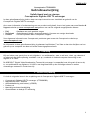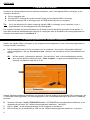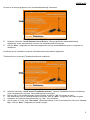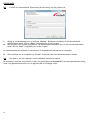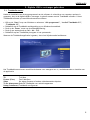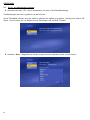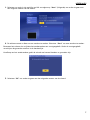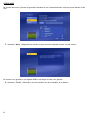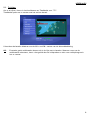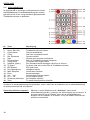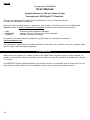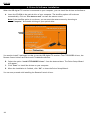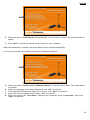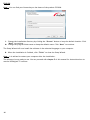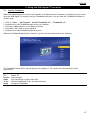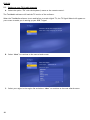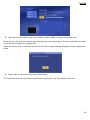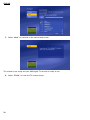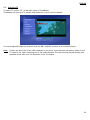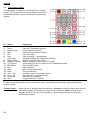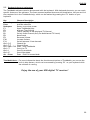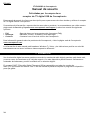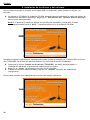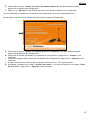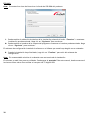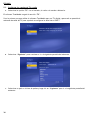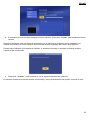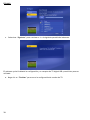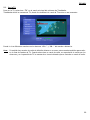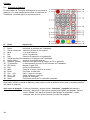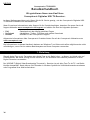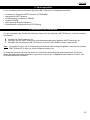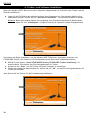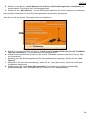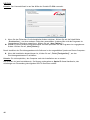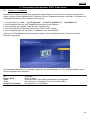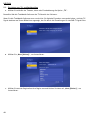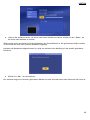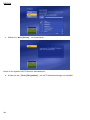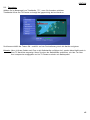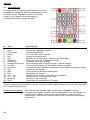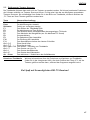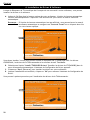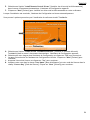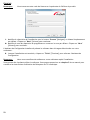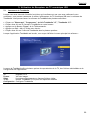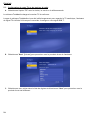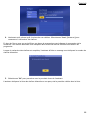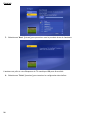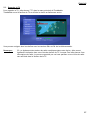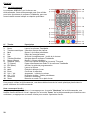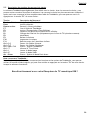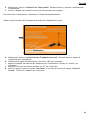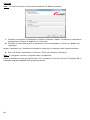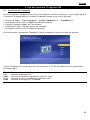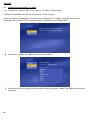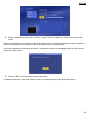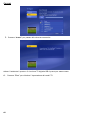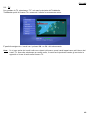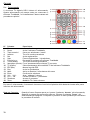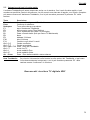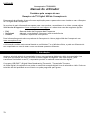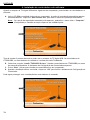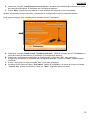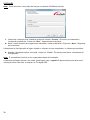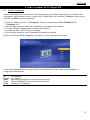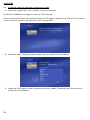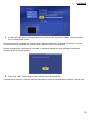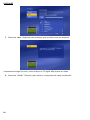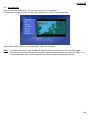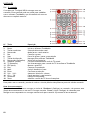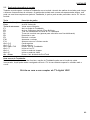Conceptronic CTVDIGUSB2 Benutzerhandbuch
- Kategorie
- TV-Set-Top-Boxen
- Typ
- Benutzerhandbuch
Seite laden ...
Seite laden ...
Seite laden ...
Seite laden ...
Seite laden ...
Seite laden ...
Seite laden ...
Seite laden ...
Seite laden ...
Seite laden ...
Seite laden ...
Seite laden ...
Seite laden ...
Seite laden ...
Seite laden ...
Seite laden ...
Seite laden ...
Seite laden ...
Seite laden ...
Seite laden ...
Seite laden ...
Seite laden ...
Seite laden ...
Seite laden ...
Seite laden ...
Seite laden ...
Seite laden ...
Seite laden ...
Seite laden ...
Seite laden ...
Seite laden ...
Seite laden ...
Seite laden ...
Seite laden ...
Seite laden ...

DEUTSCH
36
Conceptronic CTVDIGUSB2
Benutzerhandbuch
Wir gratulieren Ihnen zum Kauf Ihres
Conceptronic Digitalen USB-TV-Receiver.
In dieser Bedienungsanleitung wird Ihnen Schritt für Schritt gezeigt, wie der Conceptronic Digitalen USB-
TV-Receiver installiert und verwendet wird.
Wenn Sie weitere Informationen oder Support für Ihr Produkt benötigen, besuchen Sie unsere Service &
Support-Webseite www.conceptronic.net/support und wählen Sie eine der folgenden Optionen:
FAQ : Datenbank mit den häufig gestellten Fragen
Downloads : Handbücher, Treiber, Firmware und weitere Downloads
Kontakt : Kontakt für den Conceptronic-Support
Allgemeine Informationen über Conceptronic-Produkte finden Sie auf der Conceptronic-Webseite unter
www.conceptronic.net.
Die Informationen in diesem Handbuch basieren auf Windows 7 und Vista und treffen möglicherweise nicht
vollständig zu, wenn Sie ein anderes Betriebssystem auf Ihrem Computer verwenden.
1. Einleitung
Überall digital Free-to-Air Fernsehen oder digital Free-to-Air-Radio hören - zu Hause, im Urlaub oder auf
Geschäftsreise. Mit dieser Lösung können Sie Ihren PC, Ihr Notebook oder Netbook problemlos in einen
Digital-Fernseher verwandeln.
Der USB DVB-T (Digital Video Broadcasting Terrestrial) Receiver ist mit allen Free-To-Air TV- und Radio-
Kanälen kompatibel. Damit können Sie Fernsehen in höchster Qualität im Vollbildschirmmodus anschauen
oder Programme Ihrer Wahl aufzeichnen.

DEUTSCH
37
2. Packungsinhalt
In der Verpackung des Conceptronic Digitalen USB-TV-Receiver ist Folgendes enthalten:
Conceptronic Digitalen USB-TV-Receiver (CTVDIGUSB2)
Magnetische DVB-T-Antenne
Fernbedienung mit Batterie (CR2025)
Produkt-CD-ROM
Mehrsprachige Benutzerhandbuch
Garantiekarte und Broschüre mit CE-Erklärung
3. Installation der Hardware
Vor der Installation der Treiber und Software müssen Sie den digitalen USB-TV-Receiver an Ihren Computer
anschließen.
A. Schalten Sie Ihren Computer ein.
B. Schließen Sie die DVB-T-Antenne an den Antenneneingang des digitalen USB-TV-Receivers an.
C. Schließen Sie den digitalen USB-TV-Receiver an einen freien USB-Port Ihres Computers an.
Tipp: Verwenden Sie ggf. das im Lieferumfang enthaltene USB-Verlängerungskabel, wenn der der digitale
USB-TV-Receiver zu weit von Ihrem Computer entfernt ist.
Ihr Computer erkennt die neue Hardware und öffnet den Hardwareinstallationsassistenten. Sie können
diesen Hardwareinstallationsassistenten ignorieren und mit der in Kapitel 4 beschriebenen Treiber- und
Softwareinstallation fortfahren.

DEUTSCH
38
4. Treiber- und Software-Installation
Wenn der digitale USB-TV-Receiver an Ihren Computer angeschlossen ist, können Sie die Treiber und die
Software installieren.
A. Legen Sie die CD-ROM in das optische Laufwerk Ihres Computers ein. Die Autoplay-Option sollte
automatisch starten. Klicken Sie auf , um das Autorun-Menü zu starten.
Hinweis: Wenn die Autoplay-Option nicht angezeigt wird, können Sie das Autorun-Menü starten,
navigieren und auf Ihr optisches Laufwerk doppelklicken.
Sie müssen drei Dinge installieren, um den digitalen USB-TV-Receiver verwenden zu können: die
CTVDIGUSB2-Treiber, die Treiber für die Fernbedienung und die Arcsoft TotalMedia-Software.
B. Wählen Sie die Option CTVDIGUSB2 Drivers [CTVDIGUSB2- im
Autorun-Menü. Es erscheint der Einrichtungsassistent für Treiber.
C. Startinstallieren.
D. OK
Treiber zu schließen.
Jetzt können Sie die Treiber für die Fernbedienung installieren.

DEUTSCH
39
E. Wählen Sie die Option im
Autorun-Menü. Es erscheint der Einrichtungsassistent.
F. Klicken Sie auf , um die Fernbedienungstreiber auf Ihrem Computer zu installieren.
Nach erfolgter Installation wird der Einrichtungsassistent automatisch geschlossen.
Jetzt können Sie die Arcsoft Totalmedia-Software installieren.
G. Wählen Sie im Autorun-Menü die Option -
. Es erscheint der Einrichtungsassistent.
H. Wählen Sie die gewünschte Sprache für die Arcsoft TotalMedia-OK
um fortzufahren.
I. Daraufhin wird die Einleitungsseite des Einrichtungsassistenten angezeigt. Klicken Sie auf
.
J. Akzeptieren Sie die Lizenzvereinbarung, indem Sie auf klicken, damit die Installation
fortgesetzt werden kann.
K. Geben Sie im Feld Ihren Namen und im Feld
Ihren Lizenzschlüssel ein. Klicken Sie auf .

DEUTSCH
40
Hinweis: Der Lizenzschlüssel ist auf der Hülle der Produkt-CD-ROM vermerkt.
L. Wenn Sie den Zielordner für die Installation ändern möchten, klicken Sie auf die Schaltfläche
, um einen anderen Zielordner auszuwählen. Anderenfalls wird das Programm im
vorgegebenen Zielordner gespeichert. Klicken Sie auf .
M. Wählen Sie einen anderen Programmordner aus oder speichern Sie das Programm im vorgegebenen
Ordner. Klicken Sie auf .
Damit installiert der Einrichtungsassistent die Software in der ausgewählten Sprache auf Ihrem Computer.
N. Finish [Fertigstellen]
Einrichtungsassistenten zu schließen.
Hinweis: Es wird empfohlen, den Computer nach der Installation neu zu starten.
Die Software ist jetzt betriebsbereit. Sie können weitergehen zu Kapitel 5 dieses Handbuchs, das
Anleitungen zur Verwendung des digitalen USB-TV-Receivers enthält.

DEUTSCH
41
5. Verwendung des digitalen USB-TV-Receivers
5.1 Starten von TotalMedia
Nachdem die Treiber- und Software-Installation abgeschlossen ist und Sie Ihren Computer neu gestartet
haben, können Sie den digitalen USB-TV-Receiver mit der TotalMedia-Software verwenden. Sie können die
TotalMedia-Software auf verschiedene Arten starten:
Durch Klicken auf
Durch Doppelklicken auf den TotalMedia-Shortcut auf Ihrem Desktop.
Durch Drücken der -Taste auf der Fernbedienung.
Durch Drücken der Kombination Ctrl + Alt + F12 auf Ihrer Tastatur.
Durch Doppelklicken auf das Symbol TotalMedia in der Kontrollleiste.
Sobald Sie das TotalMedia-Programm gestartet haben, wird das Hauptmenü der Software auf Ihrem
Bildschirm angezeigt:
Das TotalMedia-Menü bietet verschiedene Optionen für die Wiedergabe von TV und Mediendateien sowie
die Einstellungen des Programms:
TV Fernsehen
Picture [Bild] Bilder ansehen
Video Aufzeichnungen oder andere Videodateien wiedergeben
To Go Verwendung von TotalMedia To Go für mobile Geräte
Setup [Einstellungen] Konfiguration von TotalMedia

DEUTSCH
42
5.2 Einrichten von TV- und Radiokanälen
A. TV
Daraufhin lädt die TotalMedia-Software den TV-Bereich der Software.
Wenn Sie die TotalMedia-Software zuvor noch nicht für digitales Fernsehen verwendet haben, wird der TV-
Signal-Assistent auf ihrem Bildschirm angezeigt, der Sie durch die Einstellungen für das DVB-T-Signal führt.
B. , um fortzufahren.
C. Wählen Sie aus der Regionsliste Ihre Region aus und klicken Sie dann auf , um
fortzufahren.

DEUTSCH
43
D. Jetzt ist der Assistent bereit, die Suche nach Ihren Kanälen zu starten. Klicken sie auf , um
die Suche nach Kanälen zu starten.
Während der Suche erscheint ein Fortschrittsbalken auf Ihrem Bildschirm. Die gefundenen Kanäle werden
in der Kanalliste unter dem Fortschrittsbalken angezeigt.
Nachdem die Kanalsuche abgeschlossen ist, zeigt der Assistent eine Meldung mit der Anzahl gefundener
Kanäle an.
E. , um fortzufahren.
Der Assistent zeigt eine Liste der gefundenen Kanäle und eine Vorschau des ersten Kanals auf der Liste an.

DEUTSCH
44
F. , um fortzufahren.
Damit ist Ihr digitaler USB-TV-Receiver betriebsbereit.
G. Klicken Sie auf [Fertigstellen]-Kanaleinstellungen zu schließen.

DEUTSCH
45
5.3 Fernsehen
TotalMedia öffnet das TV-Fenster und zeigt den gegenwärtig aktiven Kanal an.
Sie können mithilfe der Tasten CH + und CH auf der Fernbedienung durch die Kanäle navigieren.
Hinweis: Wenn in Ihrem Gebiet auch Free-to-Air-Radiokanäle verfügbar sind, werden diese Kanäle auch in
Ihrer TV-Kanalliste angezeigt. Wenn Sie einen der Radiokanäle auswählen, wird der Ton über
Ihre Lautsprecher ausgegeben und im TV-Fenster erscheint ein Radiosymbol.

DEUTSCH
46
5.4 Fernbedienung
Im Lieferumfang des digitalen USB-TV-Receivers ist eine
Fernbedienung enthalten. Diese Fernbedienung kann für
die Bedienung der TotalMedia-Software verwendet
werden, die Sie gemäß den Anweisungen im
vorausgehenden Kapitel installiert haben.
Nr. Taste Beschreibung
1 Source < Keine Funktion >
2 Power Starten der TotalMedia-Software
3 Zifferntasten Direkte Kanalauswahl
4 Zurück Zum vorherigen Kanal wechseln
5 Rec Starten der Aufzeichnung
6 Stop Anhalten der Aufzeichnung / Anhalten der Wiedergabe
7 Pfeiltasten Navigieren durch die TotalMedia-Software
8 Zurück (rot) Zurück zur vorherigen Anzeige
9 Schnappschuss (grün) Einen Schnappschuss des gegenwärtigen TV-Bilds erstellen
10 TV (gelb) Direkt in den TV-Modus der TotalMedia-Software springen
11 EPG (blau) Anzeigen der elektronischen Programmzeitschrift [Electronic Program Guide]
12 Play Starten der Wiedergabe
13 Mute Stummschaltung aktivieren/deaktivieren
14 Enter Bestätigung der Auswahl
15 Vol + / Vol - Erhöhen der Lautstärke / reduzieren der Lautstärke
16 CH + / CH - Nächster Kanal / vorausgehender Kanal
17 Shutdown Ausschalten des Computers
18 Zoom Umschalten des Vollbildschirm-TV-Modus
Um die Fernbedienung verwenden zu können, müssen Sie zuerst Plastik-Batteriestreifen auf der Unterseite
der Fernbedienung entfernen.
Hinweis zum Shutdown: Shutdown
Fernbedienung drücken, erscheint ein Abmeldungsfenster auf Ihren Bildschirm.
-Taste auf der Fernbedienung, um den Computer
auszuschalten, oder drücken Sie eine andere Taste, um den Ausschaltvorgang
abzubrechen.

DEUTSCH
47
5.5 Erklärung der Tastatur-Shortcuts
Die TotalMedia-Software kann auch mit der Tastatur verwendet werden. Sie können bestimmte Funktionen
der Software mithilfe von Tastatur-Shortcuts öffnen. Es folgt eine Liste der am häufigsten verwendeten
Tastatur-Shortcuts. Die vollständige Liste finden Sie in der Hilfe von TotalMedia, die durch Drücken der
-Taste auf Ihrer Tastatur geöffnet werden kann.
Taste Shortcut-Beschreibung
Pfeiltasten Zur Navigation durch TotalMedia
Enter Zur Aktivierung der Auswahl
Rücktaste Zurück zur vorherigen Anzeige
F1 Zum Öffnen der TotalMedia-Hilfe
F2 Zur Aktivierung von Time Shifting
F5 Zum Erstellen eines Schnappschusses des angezeigten TV-Kanals
F6 Zum Wechseln des Klangkanals (nur für Multikanal-TV-Sound)
F8 Stummschaltung
F9 Zur Reduzierung der Lautstärke
F10 Zur Erhöhung der Lautstärke
F11 Zum Umschalten zwischen den letzten 2 Kanälen
Ctrl + [+] Einen Kanal höher
Ctrl + [-] Einen Kanal tiefer
Ctrl + Alt + F12 Zum Öffnen / Schließen von TotalMedia
Ctrl + T Zum Starten von Live-TV
Ctrl + I Zum Starten des Bildmodus
Ctrl + E Zum Starten des Videomodus
Alt + Enter Zum Aktivieren / Deaktivieren des Vollbildmodus
Hinweis zu TotalMedia: Weitere Informationen über die Funktionen und Optionen von TotalMedia
F1
Tastatur geöffnet werden kann, während das Programm ausgeführt wird.
Viel Spaß mit Ihrem digitalen USB-TV-Receiver!
Seite laden ...
Seite laden ...
Seite laden ...
Seite laden ...
Seite laden ...
Seite laden ...
Seite laden ...
Seite laden ...
Seite laden ...
Seite laden ...
Seite laden ...
Seite laden ...
Seite laden ...
Seite laden ...
Seite laden ...
Seite laden ...
Seite laden ...
Seite laden ...
Seite laden ...
Seite laden ...
Seite laden ...
Seite laden ...
Seite laden ...
Seite laden ...
Seite laden ...
Seite laden ...
Seite laden ...
Seite laden ...
Seite laden ...
Seite laden ...
Seite laden ...
Seite laden ...
Seite laden ...
Seite laden ...
Seite laden ...
Seite laden ...
-
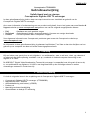 1
1
-
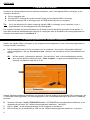 2
2
-
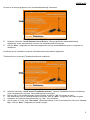 3
3
-
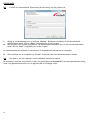 4
4
-
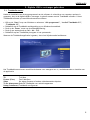 5
5
-
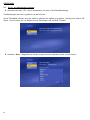 6
6
-
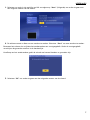 7
7
-
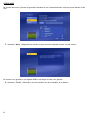 8
8
-
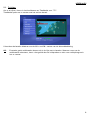 9
9
-
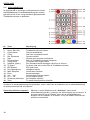 10
10
-
 11
11
-
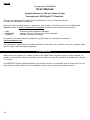 12
12
-
 13
13
-
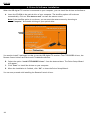 14
14
-
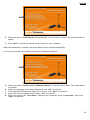 15
15
-
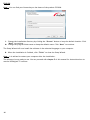 16
16
-
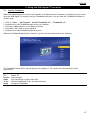 17
17
-
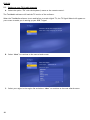 18
18
-
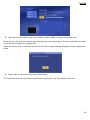 19
19
-
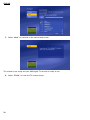 20
20
-
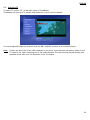 21
21
-
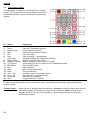 22
22
-
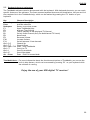 23
23
-
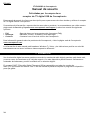 24
24
-
 25
25
-
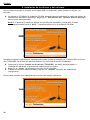 26
26
-
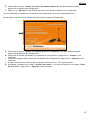 27
27
-
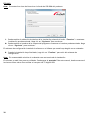 28
28
-
 29
29
-
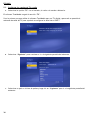 30
30
-
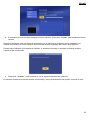 31
31
-
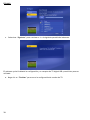 32
32
-
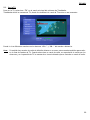 33
33
-
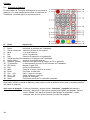 34
34
-
 35
35
-
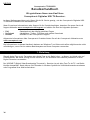 36
36
-
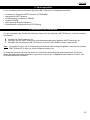 37
37
-
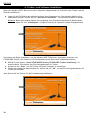 38
38
-
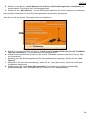 39
39
-
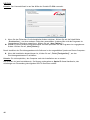 40
40
-
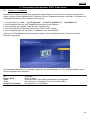 41
41
-
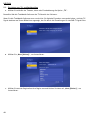 42
42
-
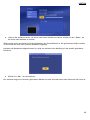 43
43
-
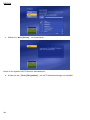 44
44
-
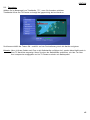 45
45
-
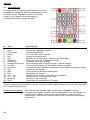 46
46
-
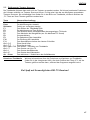 47
47
-
 48
48
-
 49
49
-
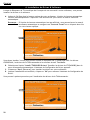 50
50
-
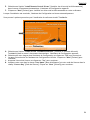 51
51
-
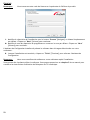 52
52
-
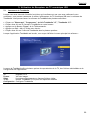 53
53
-
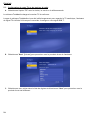 54
54
-
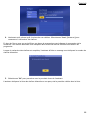 55
55
-
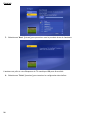 56
56
-
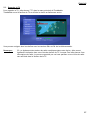 57
57
-
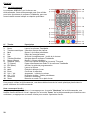 58
58
-
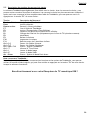 59
59
-
 60
60
-
 61
61
-
 62
62
-
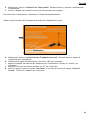 63
63
-
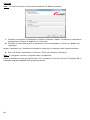 64
64
-
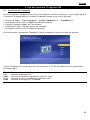 65
65
-
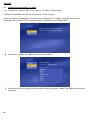 66
66
-
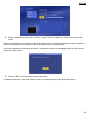 67
67
-
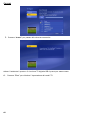 68
68
-
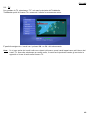 69
69
-
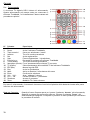 70
70
-
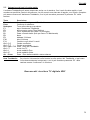 71
71
-
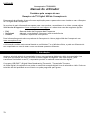 72
72
-
 73
73
-
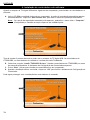 74
74
-
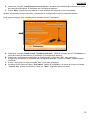 75
75
-
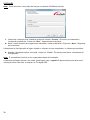 76
76
-
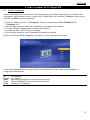 77
77
-
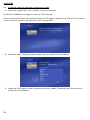 78
78
-
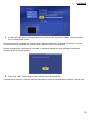 79
79
-
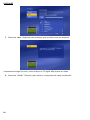 80
80
-
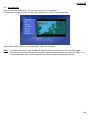 81
81
-
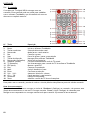 82
82
-
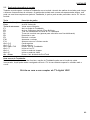 83
83
Conceptronic CTVDIGUSB2 Benutzerhandbuch
- Kategorie
- TV-Set-Top-Boxen
- Typ
- Benutzerhandbuch
in anderen Sprachen
- English: Conceptronic CTVDIGUSB2 User manual
- français: Conceptronic CTVDIGUSB2 Manuel utilisateur
- español: Conceptronic CTVDIGUSB2 Manual de usuario
- italiano: Conceptronic CTVDIGUSB2 Manuale utente
- Nederlands: Conceptronic CTVDIGUSB2 Handleiding
- português: Conceptronic CTVDIGUSB2 Manual do usuário
Verwandte Papiere
-
Conceptronic CKBMMUS Benutzerhandbuch
-
Conceptronic C08-281 Datenblatt
-
Conceptronic C08-007 Datenblatt
-
Conceptronic CCHATCAM Datenblatt
-
Conceptronic CLLM5BTRV Benutzerhandbuch
-
Conceptronic CSP480C2 Installationsanleitung
-
Conceptronic C05-134 Datenblatt
-
Conceptronic Wireless Travel Mouse Installationsanleitung
-
Conceptronic Thumb Keypad + Calculator Benutzerhandbuch
-
Conceptronic C56U Benutzerhandbuch
Sonstige Unterlagen
-
Terratec Cinergy800ePVR Bedienungsanleitung
-
Gigabyte U8300 Benutzerhandbuch
-
Hama 00053127 Bedienungsanleitung
-
Asus Eee Box B2 Series Benutzerhandbuch
-
Terratec CINERGY A USB XS Bedienungsanleitung
-
Terratec Cinergy HT PCMCIA Bedienungsanleitung
-
Gigabyte U7300 Benutzerhandbuch
-
Terratec CINERGY HT PCMCIA MANUAL HARDWARE Bedienungsanleitung
-
Terratec Cinergy A USB XS Manual Hardware Bedienungsanleitung
-
Terratec Cinergy800ePVR Manual Bedienungsanleitung